|
Naar de instellingen voor afdrukkwaliteit gaan
|
-
Open de Settings Editor en ga naar: .
|
|
De afdrukkwaliteit van kleine tekst verbeteren
|
-
Ga naar [Randverscherping voor tekst].
-
Geef op of u scherpere of vloeiendere tekstranden wilt.
-
Klik op [OK].
|
|
De afdrukkwaliteit van afbeeldingen verbeteren
|
-
Ga naar [Randverscherping voor afbeeldingen].
-
Geef op of u scherpere of vloeiendere tekstranden wilt.
-
Klik op [OK].
|
|
De afdrukresolutie wijzigen
|
Doorgaans leidt een hogere resolutie tot een hogere afdrukkwaliteit en een lagere opdrachtproductiviteit.
-
Ga naar [Scherpe afdrukken].
-
Geef op of u vloeiendere of scherpere afdrukken wilt.
-
Klik op [OK].
|
|
Prioriteit aan beeldkwaliteit of productiviteit geven
|
-
Ga naar [Optimalisatie van beeldcompressie].
-
Geef de vereiste modus op.
-
Klik op [OK].
|
|
Het standaardrasterscherm wijzigen voor het normale raster
|
-
Ga naar [Normaal raster].
-
Selecteer het vereiste raster.
-
Klik op [OK].
-
Kalibreer de printer en materiaalsoorten. (Informatie over kalibratie)
|
|
Het standaardrasterscherm wijzigen voor het fijne raster
|
-
Ga naar [Fijn raster].
-
Selecteer het vereiste raster.
-
Klik op [OK].
-
Kalibreer de printer en materiaalsoorten. (Informatie over kalibratie)
|
|
Tekens en lijnen dikker afdrukken
|
-
Ga naar [Aanpassing streekdikte].
-
Geef op of u tekens en lijnen alleen voor zwart of voor alle kleuren dikker wilt afdrukken.
-
Klik op [OK].
-
Ga naar [Aanpassing van breedte in horizontale richting].
-
Geeft het dikteniveau in horizontale richting op.
-
Klik op [OK].
-
Ga naar [Aanpassing van breedte in verticale richting].
-
Geeft het dikteniveau in verticale richting op.
-
Klik op [OK].
-
Ga naar [Voorwaarde voor aanpassing streekdikte].
-
Geef op of u tekens en lijnen voor alle opdrachten of alleen voor opdrachten met 1200 dpi dikker wilt afdrukken.
-
Klik op [OK].
|


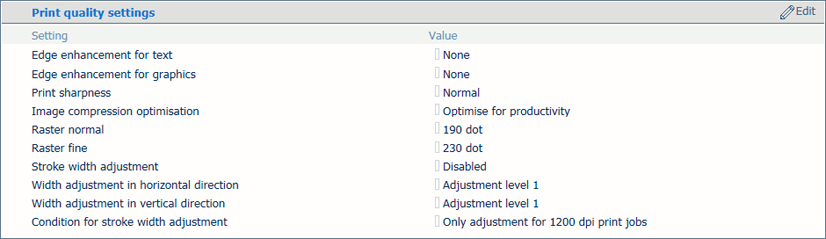 Instellingen voor afdrukkwaliteit
Instellingen voor afdrukkwaliteit